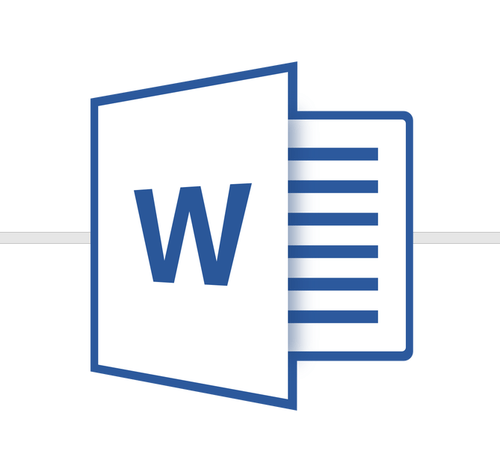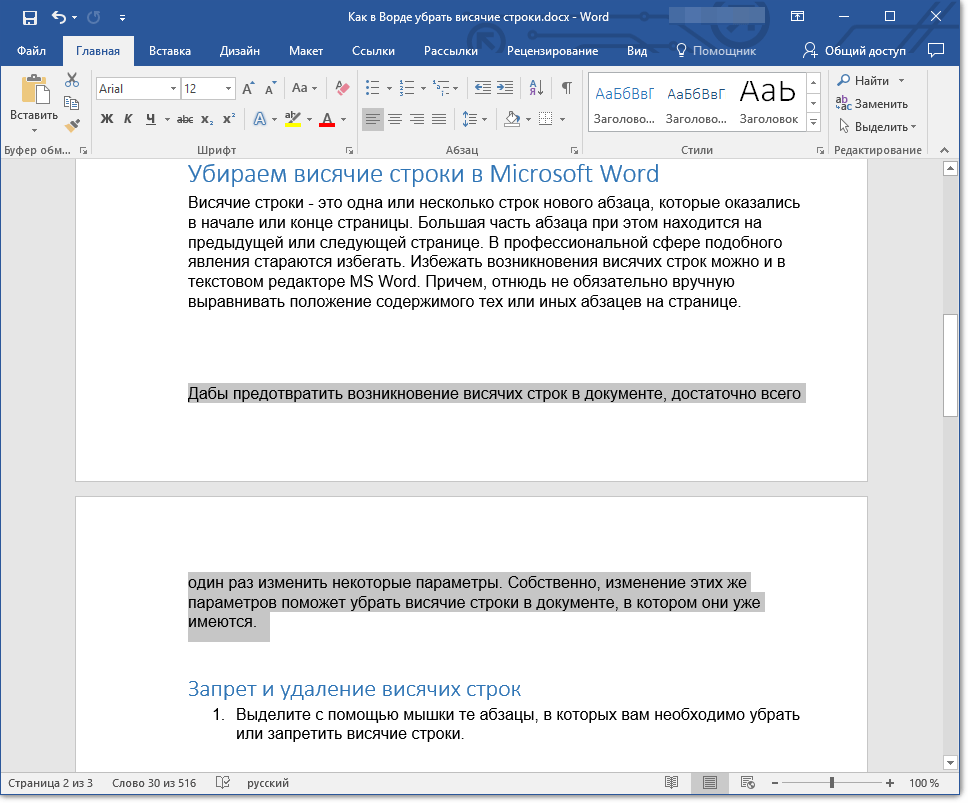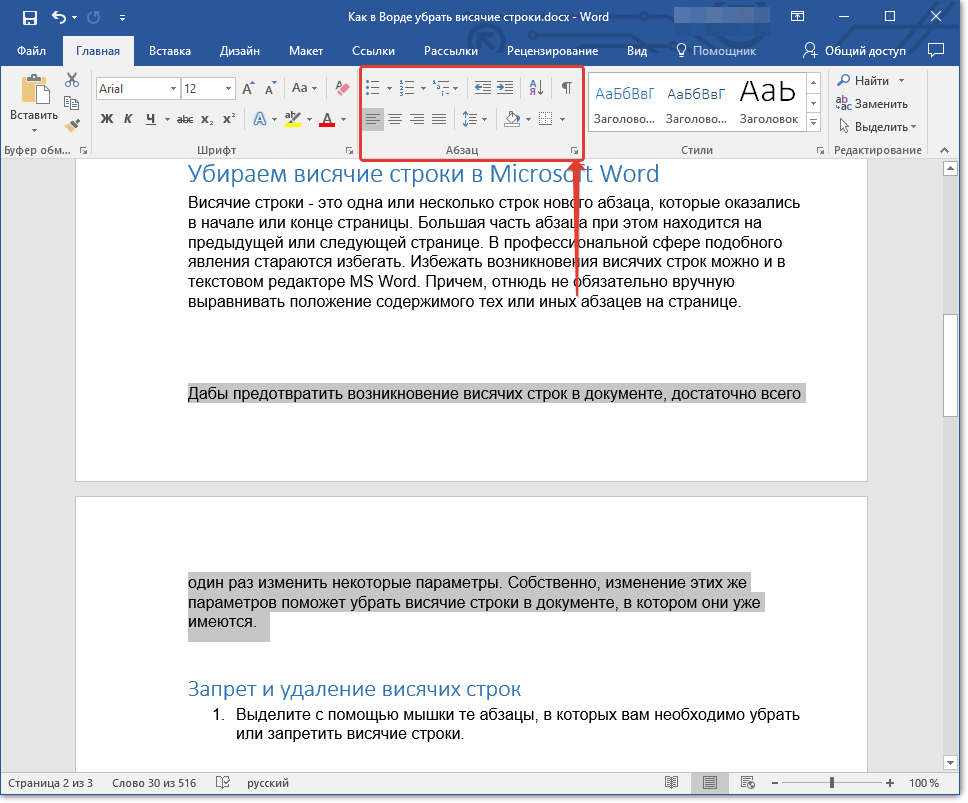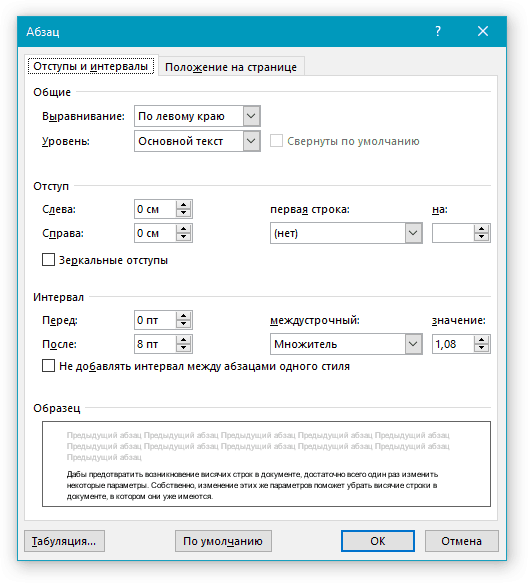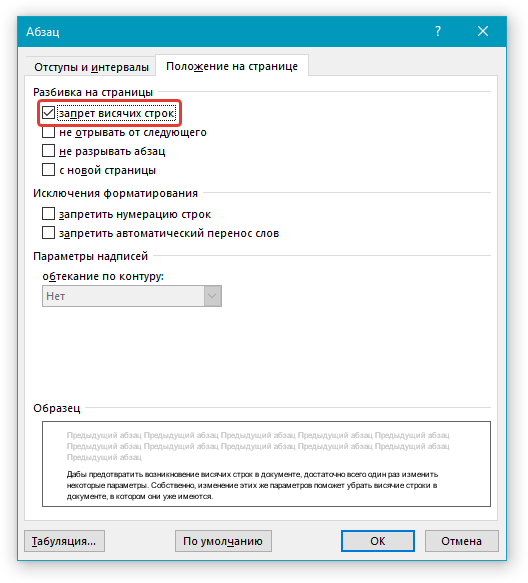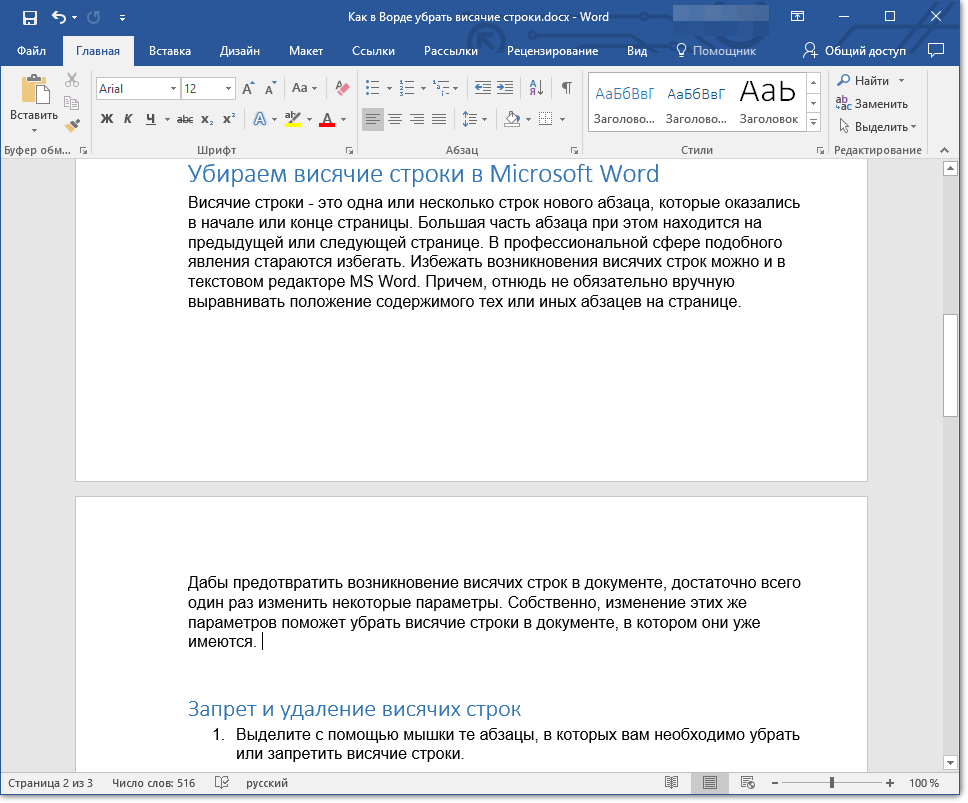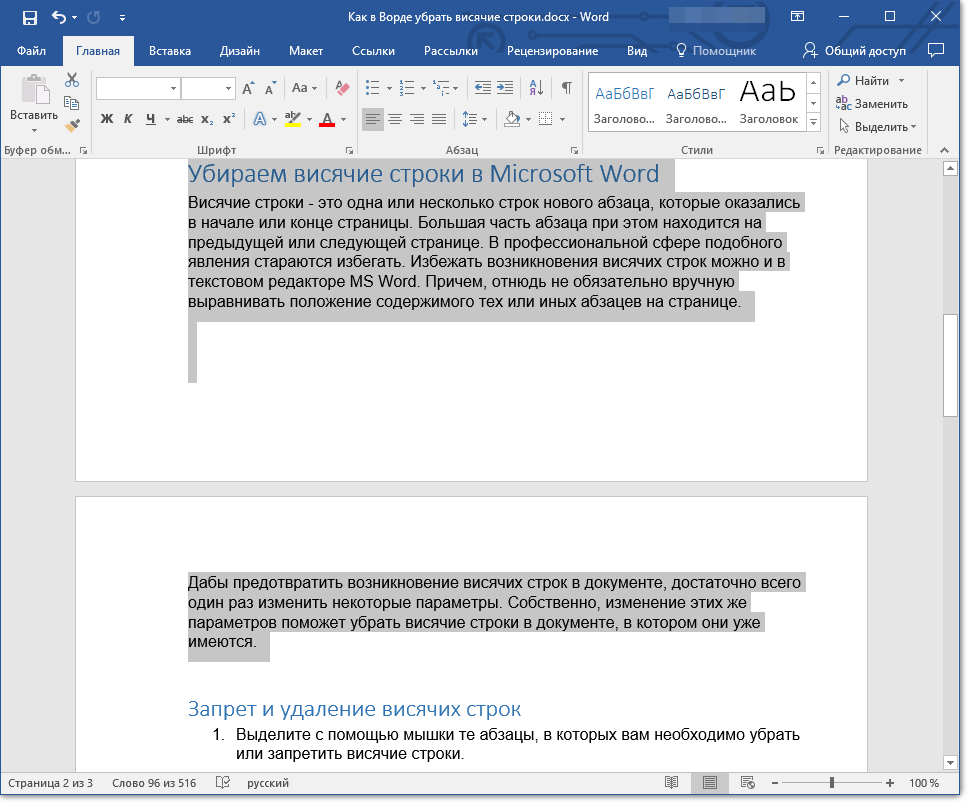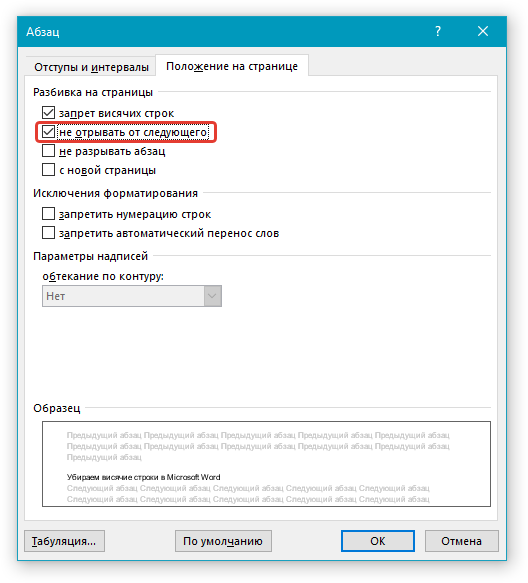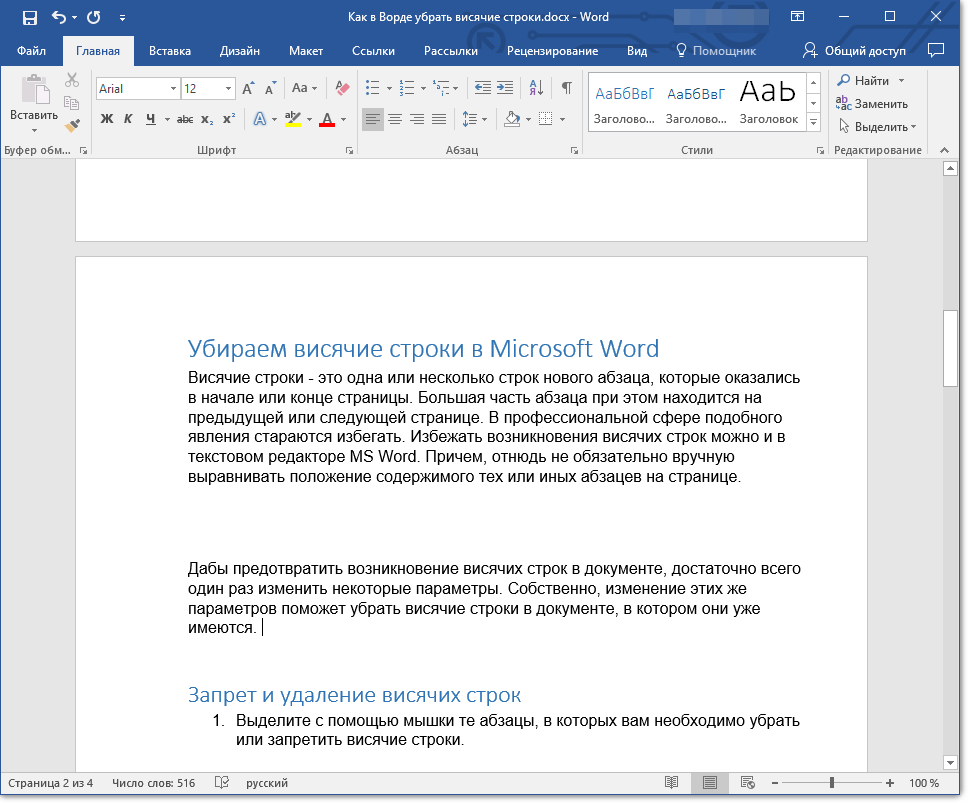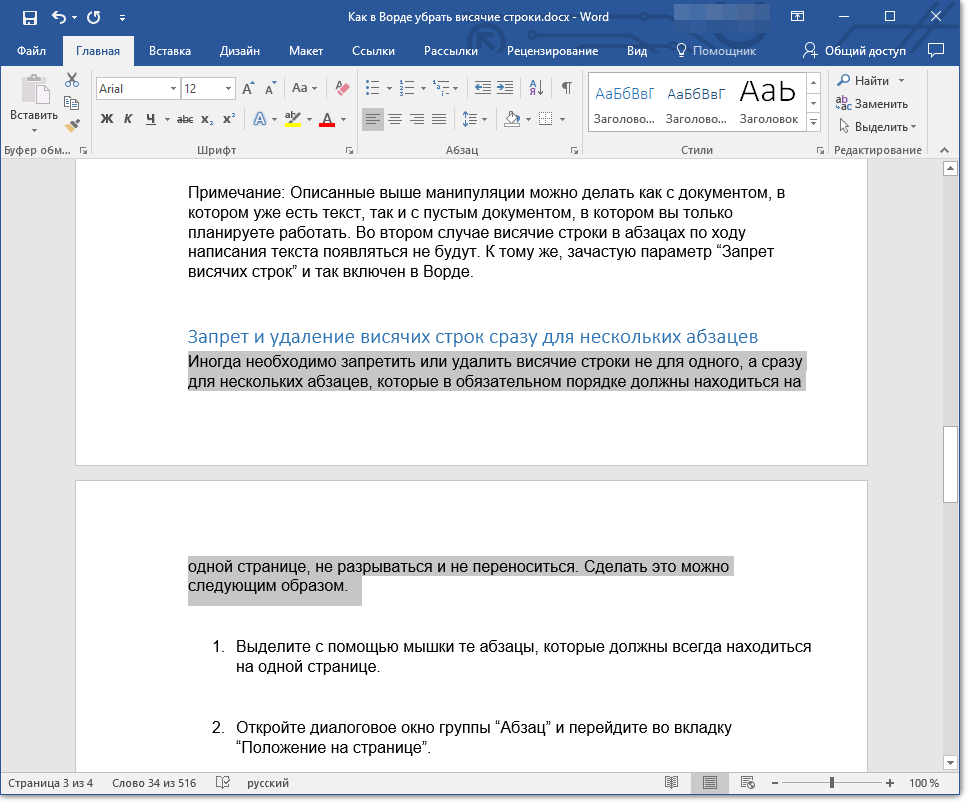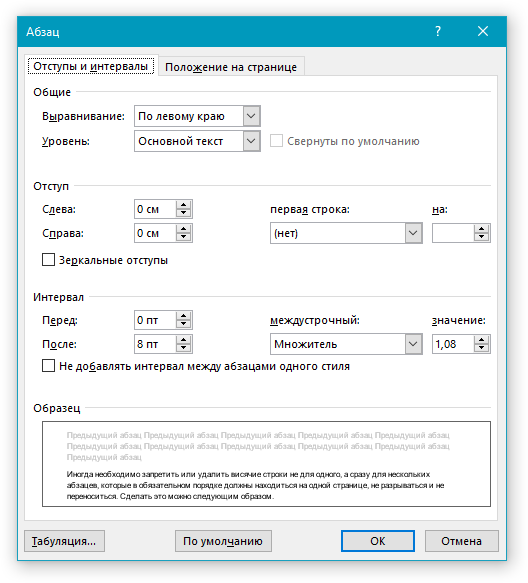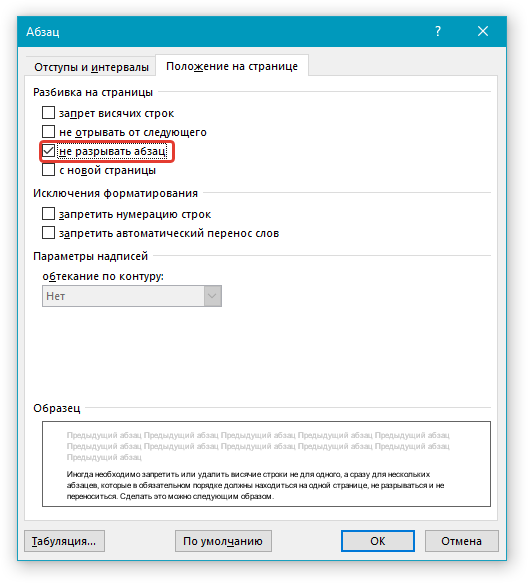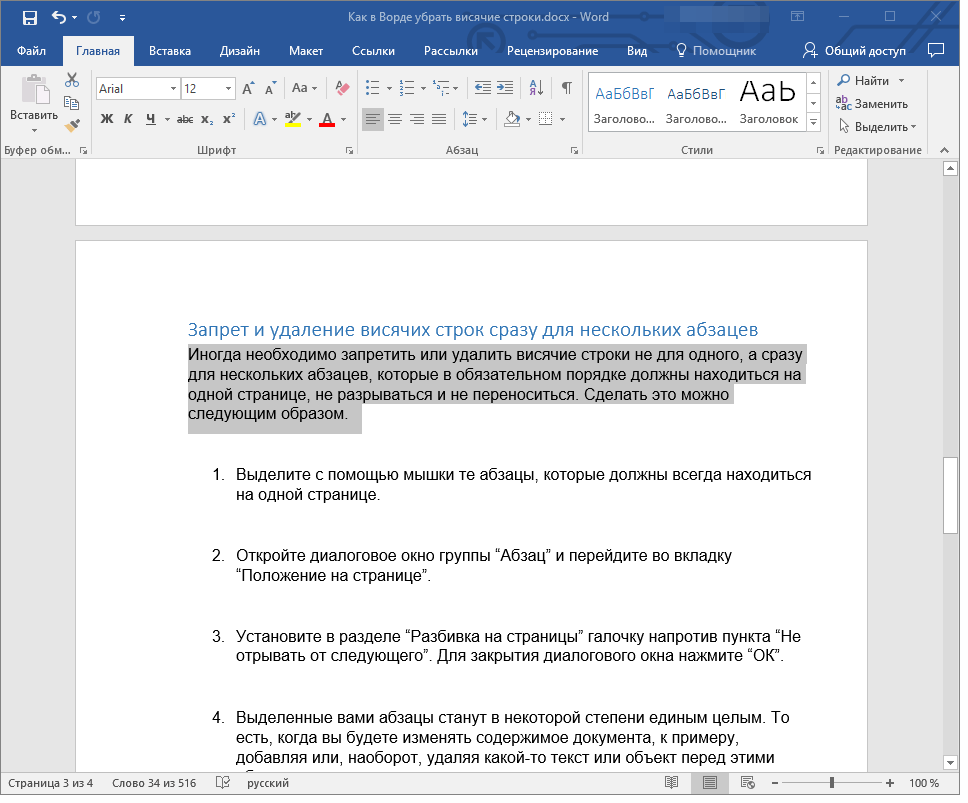Что такое висячая строка
Убираем висячие строки в Microsoft Word
Висячие строки — это одна или несколько строк c абзаца, которые оказались в начале или конце страницы. Большая часть абзаца при этом находится на предыдущей или следующей странице. В профессиональной сфере подобного явления стараются избегать. Избежать возникновения висячих строк можно и в текстовом редакторе MS Word. Причем, отнюдь не обязательно вручную выравнивать положение содержимого тех или иных абзацев на странице.
Дабы предотвратить возникновение висячих строк в документе, достаточно всего один раз изменить некоторые параметры. Собственно, изменение этих же параметров в документе поможет убрать висячие строки, если там они уже имеются.
Запрет и удаление висячих строк
1. Выделите с помощью мышки те абзацы, в которых вам требуется убрать или запретить висячие строки.
2. Откройте диалоговое окно (меню изменения параметров) группы “Абзац”. Чтобы это сделать, просто нажмите на маленькую стрелку, расположенную в нижнем правом углу группы.
Примечание: В Word 2012 — 2016 группа “Абзац” расположена во вкладке “Главная”, в предыдущих версиях программы находится она во вкладке “Разметка страницы”.
3. Перейдите в появившемся окне во вкладку “Положение на странице”.
4. Напротив параметра “Запрет висячих строк” установите галочку.
5. После того, как вы закроете диалоговое окно, нажав “ОК”, в выделенных вами абзацах исчезнут висячие строки, то есть, один абзац не будет разрываться на две страницы.
Примечание: Описанные выше манипуляции можно делать как с документом, в котором уже есть текст, так и с пустым документом, в котором вы только планируете работать. Во втором случае висячие строки в абзацах по ходу написания текста появляться не будут. К тому же, зачастую “Запрет висячих строк” и так включен в Ворде.
Запрет и удаление висячих строк для нескольких абзацев
Иногда необходимо запретить или удалить висячие строки не для одного, а для нескольких абзацев сразу, которые в обязательном порядке должны всегда находиться на одной странице, не разрываться и не переноситься. Сделать это можно следующим образом.
1. С помощью мышки выделите те абзацы, которые должны всегда быть на одной странице.
2. Откройте окно “Абзац” и перейдите во вкладку “Положение на странице”.
3. Напротив параметра “Не отрывать от следующего”, расположенного в разделе “Разбивка на страницы”, установите галочку. Для закрытия окна группы “Абзац” нажмите “ОК”.
4. Выделенные вами абзацы станут в некоторой степени единым целым. То есть, когда вы будете изменять содержимое документа, к примеру, добавляя или, наоборот, удаляя какой-то текст или объект перед этими абзацами, перемещаться на следующую или предыдущую страницу они будут вместе, не разделяясь.
Запрет добавления разрыва страницы в середине абзаца
Иногда запрета висячих строк для сохранения структурной целостности абзаца может оказаться недостаточно. В таком случае в абзаце, который, если и должен переноситься, то только полностью, а не по частям, потребуется запретить возможность добавления разрыва страницы.
1. Выделите с помощью мышки абзац, вставку разрыва страницы в котором необходимо запретить.
2. Откройте окно “Абзац” (вкладка “Главная” или “Разметка страницы”).
3. Перейдите ко вкладке “Положение на странице”, напротив пункта “Не разрывать абзац” установите галочку.
Примечание: Даже если для этого абзаца не будет установлен параметр “Запрет висячих строк”, они все равно не возникнут в нем, так как разрыв страницы, а значит, и разбиение конкретного абзаца по разным страницам будут запрещены
4. Нажмите “ОК”, чтобы закрыть окно группы “Абзац”. Теперь вставка разрыва страницы в этом абзаце будет невозможной.
Вот, собственно, и все, теперь вы знаете, как избавиться от висячих строк в Word, а также знаете, как запретить их возникновение в документе. Постигайте новые функции этой программы и используйте ее безграничные возможности для работы с документами в полной мере.
Помимо этой статьи, на сайте еще 12509 инструкций.
Добавьте сайт Lumpics.ru в закладки (CTRL+D) и мы точно еще пригодимся вам.
Отблагодарите автора, поделитесь статьей в социальных сетях.
Висячая строка
«Висячая» строка в типографской практике — концевая строка абзаца, расположенная в начале полосы или колонки, а также начальная строка абзаца, оказавшаяся в конце полосы колонки. То есть это строка, которая оторвана от своего абзаца и «висит» в одиночестве на предыдущей или последующей странице.
Профессиональное отношение к висячим строкам отрицательно, но полного запрета на висячие строки нет — они допустимы в газетной вёрстке, в оперативной полиграфии и в тому подобных случаях при условии, что верхняя висячая строка не короче 2/3 формата набора (то есть ширины текста), а строка перед нижней висячей строкой также не меньше 2/3 формата набора.
Причины неприязни к «висячим» строкам отчасти эстетические (они искажают внешний вид полосы набора, лишая ее традиционной прямоугольной формы), отчасти же технические — они ухудшают удобочитаемость текста, перенося начальную или конечную строку абзаца на другую страницу. Ян Чихольд писал, что они «способны оскорбить и глаз, и разум».
Современные правила лишь допускают оканчивать полосу концевой строкой, начинать полосу абзацной строкой, а также размещать в конце или начале полосы абзац из одной строки (например, в прямой речи, когда строка является одновременно и концевой, и абзацной).
Кроме того, допускается начинать полосу короткими строками в математических рассуждениях (например, между формулами часто встречаются строки типа «и», «или», «здесь» и другим).
«Висячие» строки в процессе вёрстки уничтожают, используя приемы выгонки и вгонки строк либо уменьшая (увеличивая) полосу на одну строку. Проблему висячих строк решают следующими способами:
Однако это радикальные методы; предполагается, что прежде, чем прибегнуть к ним, верстальщик попытается решить проблему конкретного абзаца частными средствами.
Жаргонные названия
Надо было хорошо рассчитать пробелы, чтобы на краю строки не было неправильного переноса, чтобы «полоса» (будущая страница) не кончалась строкой с абзацем и чтобы последняя строка абзаца не повисала первой на следующей полосе (это называется «блядская строка»). Для этого нужно было текст, где нужно, «посадить на шпоны» (вложить «пробельный материал» между набранными строками), а где нужно, «убрать шпоны», между слов где-то вложить незаметный дополнительный пробельный материал («шпации»).
Примечания
Литература
 Типографика Типографика | |||||||
|---|---|---|---|---|---|---|---|
| Страница | Колонка [ru] · Колонтитул · Колонцифра · Пагинация · Поле [ru] · Принципы композиции страницы [ru] · Разворот |  | |||||
| Абзац | Вгонка и выгонка · Висячая строка · Выключка · Интерлиньяж · Коридор · Трекинг | ||||||
| Символ | Апрош · Астеризм · Базовая линия · Буквица · Верхний индекс · Выносные элементы · Глиф · Диакритические знаки · Капитель · Кернинг · Лигатура · Маюскул · Микротипографика · Минускул · Минускульные цифры · Нижний индекс · Символьный шрифт · CamelCase · x-высота [ru] | ||||||
| Классификация шрифтов |
| ||||||
| Начертание шрифта | Жирный шрифт · Курсив · Наклонный шрифт [ru] | ||||||
| Пунктуация | Висячая пунктуация [ru] · Кавычки · Перенос · Тире · Штрих | ||||||
| Вёрстка | Высокая печать · Гарнитура · Глубокая печать · Каллиграфия · Наборный шрифт · Линотип · Офсетная печать · Панграмма · Плоская печать · Ручной набор · Словолитня · Фотонабор · Шрифт · Шрифтовой дизайн [ru] · ETAOIN SHRDLU · Lorem ipsum · Ротационная печатная машина | ||||||
| Единицы измерения | Мера [ru] · Пика [ru] · Пункт · Узкий пробел [ru] · Цифровой пробел [ru] · Em [ru] · En [ru] | ||||||
| Типографские кегли | Агат · Боргес · Бриллиант · Двойное цицеро · Двойной миттель · Диамант · Империал · Квадрат · Корпус · Крупный канон · Малый канон · Миньон · Миттель · Нонпарель · Парангон · Перл · Петит · Реал · Санспарель · Текст · Терция · Цицеро | ||||||
| Компьютерная типографика | Компьютерная вёрстка · Компьютерный шрифт · Набор символов · Настольное издательское ПО [ru] · Растеризация · Хинтинг · ClearType | ||||||
Полезное
Смотреть что такое «Висячая строка» в других словарях:
Висячая строка — концевая строка абзаца, стоящая первой на полосе или в колонке, или начальная строка абзаца, стоящая на полосе (в колонке) последней. Верхняя висячая строка Нижняя висячая строка Техн. правила верстки не допускают обоих видов В. с., делая… … Издательский словарь-справочник
висячая строка — В текстовых процессорах и издательских пакетах — последняя строка абзаца, оказывающаяся на первой строке страницы. [http://www.morepc.ru/dict/] висячая строка Первая строка абзаца, оказывающаяся на последней строке страницы.… … Справочник технического переводчика
Висячая строка — начальная абзацная строка, расположенная в конце полосы или концевая строка абзаца, расположенная в начале следующей полосы издания. По правилам верстки наличие В. с. не допускается, если она занимает менее 2/3 формата издания. Исключение… … Реклама и полиграфия
«висячая» строка — первая строка нового абзаца, оставшаяся внизу страницы или последняя строка абзаца, перешедшая на верх следующей страницы. Правилами верстки не допускается; Оторванная первая строка параграфа, оставшаяся в конце предыдущей полосы или колонки… … Краткий толковый словарь по полиграфии
висячая строка — Первая, абзацная строка, расположенная в конце полосы или концевая строка абзаца, расположенная в начале полосы. По правилам верстки не допускается … Краткий толковый словарь по полиграфии
верхняя висячая строка — Последняя строка параграфа, переходящая отдельно в начало следующей колонки или страницы. [ГОСТ Р ИСО/МЭК 2382 23 2004] Тематики обработка текста Обобщающие термины форматирование текстов и документов EN widow (widow line) … Справочник технического переводчика
нижняя висячая строка — Первая строка параграфа, размещаемая отдельно в конце колонки или страницы. [ГОСТ Р ИСО/МЭК 2382 23 2004] Тематики обработка текста Обобщающие термины форматирование текстов и документов EN orphan (orphan line) … Справочник технического переводчика
верхняя висячая строка — 23.06.27 верхняя висячая строка [widow (widow line)]: Последняя строка параграфа, переходящая отдельно в начало следующей колонки или страницы. Источник: ГОСТ Р ИСО/МЭК 2382 23 2004: Информационная технология. Словарь. Часть 23. Обработка текста … Словарь-справочник терминов нормативно-технической документации
концевая висячая строка — 4.33 концевая висячая строка (orphan): Строка части текста (главы, раздела и т.д.) единственная на странице (полосе). Источник: ГОСТ Р ИСО/МЭК 15910 2002: Информационная технология. Процесс создания документации пользователя прогр … Словарь-справочник терминов нормативно-технической документации
начальная висячая строка — 4.56 начальная висячая строка (widow): Первая строка части текста (главы, раздела и т.д.), завершающая последнюю строку на странице (полосе). Источник: ГОСТ Р ИСО/МЭК 15910 2002: Информационная технология. Процесс создания докумен … Словарь-справочник терминов нормативно-технической документации
Что такое запрет висячих строк в ворде
Висячие строки — это одна или несколько строк c абзаца, которые оказались в начале или конце страницы. Большая часть абзаца при этом находится на предыдущей или следующей странице. В профессиональной сфере подобного явления стараются избегать. Избежать возникновения висячих строк можно и в текстовом редакторе MS Word. Причем, отнюдь не обязательно вручную выравнивать положение содержимого тех или иных абзацев на странице.
Дабы предотвратить возникновение висячих строк в документе, достаточно всего один раз изменить некоторые параметры. Собственно, изменение этих же параметров в документе поможет убрать висячие строки, если там они уже имеются.
Запрет и удаление висячих строк
1. Выделите с помощью мышки те абзацы, в которых вам требуется убрать или запретить висячие строки.
2. Откройте диалоговое окно (меню изменения параметров) группы “Абзац”. Чтобы это сделать, просто нажмите на маленькую стрелку, расположенную в нижнем правом углу группы.
Примечание: В Word 2012 — 2016 группа “Абзац” расположена во вкладке “Главная”, в предыдущих версиях программы находится она во вкладке “Разметка страницы”.
3. Перейдите в появившемся окне во вкладку “Положение на странице”.
4. Напротив параметра “Запрет висячих строк” установите галочку.
5. После того, как вы закроете диалоговое окно, нажав “ОК”, в выделенных вами абзацах исчезнут висячие строки, то есть, один абзац не будет разрываться на две страницы.
Примечание: Описанные выше манипуляции можно делать как с документом, в котором уже есть текст, так и с пустым документом, в котором вы только планируете работать. Во втором случае висячие строки в абзацах по ходу написания текста появляться не будут. К тому же, зачастую “Запрет висячих строк” и так включен в Ворде.
Запрет и удаление висячих строк для нескольких абзацев
Иногда необходимо запретить или удалить висячие строки не для одного, а для нескольких абзацев сразу, которые в обязательном порядке должны всегда находиться на одной странице, не разрываться и не переноситься. Сделать это можно следующим образом.
1. С помощью мышки выделите те абзацы, которые должны всегда быть на одной странице.
2. Откройте окно “Абзац” и перейдите во вкладку “Положение на странице”.
3. Напротив параметра “Не отрывать от следующего”, расположенного в разделе “Разбивка на страницы”, установите галочку. Для закрытия окна группы “Абзац” нажмите “ОК”.
4. Выделенные вами абзацы станут в некоторой степени единым целым. То есть, когда вы будете изменять содержимое документа, к примеру, добавляя или, наоборот, удаляя какой-то текст или объект перед этими абзацами, перемещаться на следующую или предыдущую страницу они будут вместе, не разделяясь.
Запрет добавления разрыва страницы в середине абзаца
Иногда запрета висячих строк для сохранения структурной целостности абзаца может оказаться недостаточно. В таком случае в абзаце, который, если и должен переноситься, то только полностью, а не по частям, потребуется запретить возможность добавления разрыва страницы.
1. Выделите с помощью мышки абзац, вставку разрыва страницы в котором необходимо запретить.
2. Откройте окно “Абзац” (вкладка “Главная” или “Разметка страницы”).
3. Перейдите ко вкладке “Положение на странице”, напротив пункта “Не разрывать абзац” установите галочку.
Примечание: Даже если для этого абзаца не будет установлен параметр “Запрет висячих строк”, они все равно не возникнут в нем, так как разрыв страницы, а значит, и разбиение конкретного абзаца по разным страницам будут запрещены
4. Нажмите “ОК”, чтобы закрыть окно группы “Абзац”. Теперь вставка разрыва страницы в этом абзаце будет невозможной.
Вот, собственно, и все, теперь вы знаете, как избавиться от висячих строк в Word, а также знаете, как запретить их возникновение в документе. Постигайте новые функции этой программы и используйте ее безграничные возможности для работы с документами в полной мере.
Отблагодарите автора, поделитесь статьей в социальных сетях.
«Висячая» строка в типографской практике — конечная строка абзаца, расположенная в начале полосы или колонки, а также начальная строка абзаца, оказавшаяся в конце полосы или колонки. То есть это строка, которая «оторвана» от своего абзаца и «висит» в одиночестве на предыдущей или последующей странице.
Профессиональное отношение к висячим строкам отрицательно, но полного запрета на висячие строки нет — они допустимы в газетной вёрстке, в оперативной полиграфии и в тому подобных случаях при условии, что верхняя висячая строка не короче 2/3 формата набора (то есть ширины текста), а строка перед нижней висячей строкой также не меньше 2/3 формата набора. То есть, висячая строка не должна быть слишком короткой.
Причины неприязни к «висячим» строкам отчасти эстетические (они искажают внешний вид полосы набора, лишая её традиционной прямоугольной формы), отчасти же технические — они ухудшают удобочитаемость текста, перенося начальную или конечную строку абзаца на другую страницу. Ян Чихольд писал, что они «способны оскорбить и глаз, и разум».
Современные правила лишь допускают оканчивать полосу концевой строкой, начинать полосу абзацной строкой, а также размещать в конце или начале полосы абзац из одной строки (например, в прямой речи, когда строка является одновременно и концевой и абзацной).
Кроме того, допускается начинать полосу короткими строками в математических рассуждениях (например, между формулами часто встречаются строки типа «и», «или», «здесь» и другие).
«Висячие» строки в процессе вёрстки уничтожают, используя приёмы выгонки и вгонки строк либо уменьшая (увеличивая) полосу на одну строку. Проблему висячих строк можно решить следующими способами:
Однако это радикальные методы; предполагается, что прежде, чем прибегнуть к ним, верстальщик попытается решить проблему конкретного абзаца частными средствами.
Жаргонные названия [ править | править код ]
Если Вы оформляете документ в Microsoft Word по определенным правилам, тогда Вам обязательно нужно обращать внимание на висячие строки, которые могут появляться по ходу набора.
Висячие строки в Word – одна или пара строчек, которые или остаются на предыдущем листе, а остальные переносится на новый, или переносятся на новый лист, а остальное остается на предыдущем листе.
Конечно, можно подкорректировать их наличие в документе вручную, но если придется редактировать, дописывать или удалять предложения, то все сдвинется, и придется переделывать. Поэтому удобнее воспользоваться встроенной функцией в Ворде, и запретить висячие строки по всему тексту или для его определенных частей. Вот с этим мы и будем разбираться в данной статье.
Делаем запрет висячих строк
Если нужно сделать так, чтобы небольшой кусочек предложения не отрывался от его основной части, тогда поставьте курсор в соответствующий абзац. Дальше на вкладке «Главная» в группе «Абзац» кликните на небольшую стрелочку в правом нижнем углу.
После того, как откроется окно, перейдите в нем на вкладку «Положение на странице» и поставьте галочку в поле «запрет висячих строк». Нажмите «ОК».
В примере текст, который остался на предыдущей странице, перенесся на следующую, к его основной части.
Если нужно поработать со всем документом, тогда выделите в нем все – нажмите «Ctrl+A», а потом открывайте диалоговое окно «Абзац».
Как запретить разрыв двух абзацев
Для того чтобы в документе две небольшие части, похожие по смыслу, не разрывались, то есть, одна находится на одной странице, а вторая переносится на вторую, нужно сделать следующее. Выделите то, что должно находиться на одном листе в документе. Затем в диалоговом окне «Абзац» поставьте галочку в поле «не отрывать от следующего». Нажмите «ОК».
Теперь, как бы Вы не изменяли документ, выбранные части всегда будет находиться на одном листе.
Делаем запрет разрыва одного абзаца
Если у Вас от абзаца, на предыдущей странице, как в примере, осталась не одна строка, а три или больше, и их не желательно от него отделять, тогда здесь описанный выше запрет не поможет.
Чтобы он в документе не разрывался, поставьте в нем курсор, и в одноименном диалоговом окне отметьте галочкой пункт «не разрывать абзац». Нажмите «ОК».
После этого выбранный фрагмент всегда будет помещен в документе на листе целиком.
Как убрать запрет висячих строк
По умолчанию во всех документах Ворд данная функция включена, и если на странице остается одна строка большой части текста, она автоматически переносится на новый лист. Если же Вам такое не подходит, и на странице от нижнего поля еще есть место, чтобы на ней вместилось пару строк, тогда можно отключить поставленный запрет.
Поставьте курсор в нужный абзац, откройте аналогичное по названию диалоговое окно и уберите галочку в поле «запрет висячих строк» и «не разбивать абзац». Потом жмите «ОК».
Текст фрагмента больше не будет считаться одним целым, и будет перенесен на предыдущий лист.
Если в тексте документа в Ворде Вам не нужны висячие строки, тогда их можно убрать, и сделать это лучше не вручную, а с помощью встроенной в редактор соответствующей функции. И как с этим работать, мы разобрались.